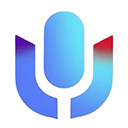potplayer截图带字幕的方法是:1.截图前确认字幕已加载并显示,确保字幕文件与视频同名且在同一目录;2.使用“捕获当前帧(包括覆盖层)”功能,通过菜单栏或右键选择该选项;3.设置截图保存路径和格式,推荐png格式;4.注意部分字幕如pgs可能不支持内置截图,需用外部工具。按照上述步骤设置后,即可保存带字幕的完整画面。
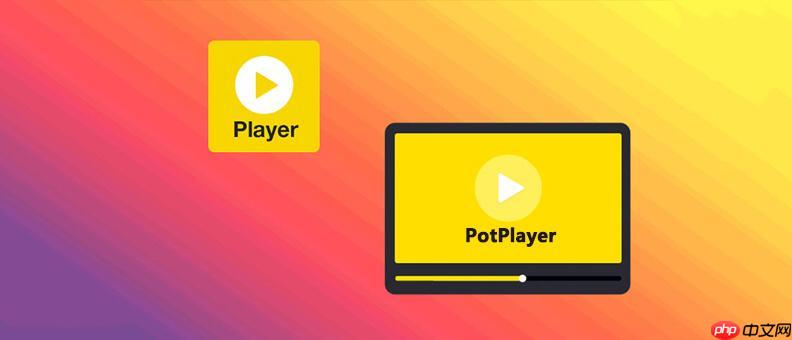
用PotPlayer截图带字幕,其实很多人都遇到过问题:截图之后字幕没了,或者只截到画面一部分。其实只要设置得当,PotPlayer是能直接保存带字幕的完整画面的。
截图前确认字幕已加载显示
首先,要确保你在截图时字幕已经正常显示在画面上。PotPlayer默认是支持外挂字幕的,比如.srt、.ass等格式,只要字幕文件和视频文件同名且放在同一目录,它会自动加载。
如果你看到画面左下角有字幕内容,说明字幕已经生效。这时候再截图才有意义。
如果字幕没出现,检查一下是否关闭了字幕显示功能,或者字幕编码不匹配。
使用“画面捕获”功能截图带字幕
PotPlayer自带截图功能,但默认设置可能不会保存字幕。你需要这样操作:
- 播放视频到你想截图的那一帧,暂停。
- 点击顶部菜单栏的【截图】按钮,或者右键点击播放窗口,选择【画面捕获】。
- 在弹出的菜单中,选择【捕获当前帧(包括覆盖层)】。
这个选项是关键,只有选这个,字幕才会被一并保存。
如果你只是用快捷键Print Screen或者用其他截图工具,可能只会截到画面,不包括字幕层。
设置截图保存路径和格式
为了方便查找截图,建议提前设置好截图保存的位置和格式:
- 点击顶部菜单栏的【选项】→【偏好设置】(或者按F5)。
- 在左侧找到【视频】→【画面捕获】。
- 设置截图保存的文件夹路径。
- 选择截图格式,推荐用PNG,清晰无损;JPEG体积小但可能有压缩痕迹。
这样每次截图就不用手动保存,也不用担心找不到文件。
注意:某些字幕格式可能不支持截图
有些字幕格式,比如蓝光原盘中的PGS字幕,是作为独立图层叠加显示的,PotPlayer默认截图功能可能无法将其包含进去。这时候可以考虑用外部截图工具,比如OBS截图、Windows截图工具或者第三方软件来捕获整个窗口画面。
但这种情况相对较少,大多数日常使用中,用内置截图已经够用了。
基本上就这些操作,设置一次之后就可以直接用了。